문제 해결: Windows 11에서 도움말 앱이 비어 있음
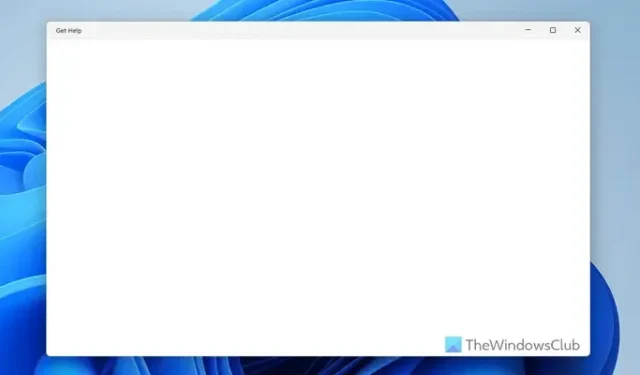
Get Help 앱이 시작되지만 Windows 11에서 비어 있는 경우 이 가이드에 따라 문제를 해결하세요. 이 문제가 발생할 수 있는 데에는 여러 가지 이유가 있으며, 이 문서에서는 거의 모든 가능한 원인과 함께 문제를 다시 작동시키기 위한 빠른 해결책을 설명합니다.
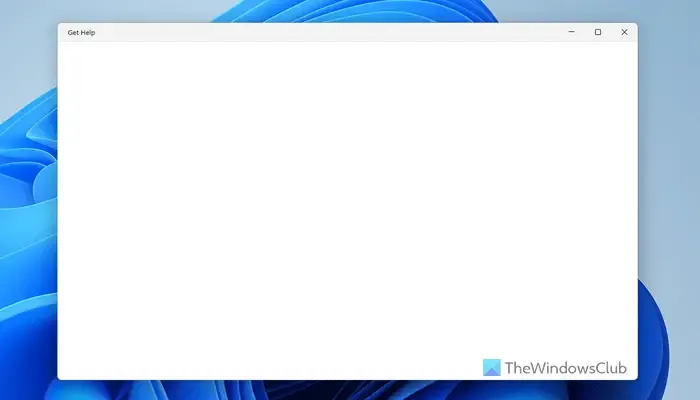
Windows 11에서 도움말 앱이 비어 있는 것처럼 표시됨
Windows 11에서 도움말 앱이 비어 있는 문제를 해결하려면 다음 솔루션을 고려하세요.
- 작업 관리자를 사용하여 앱 종료
- 인터넷 연결을 확인하세요
- 백그라운드 구성 요소 권한 조정
- 앱을 복구하세요
- 도움말 받기 앱 재설정
- SFC 스캔 실행
이러한 솔루션에 대한 자세한 내용은 아래를 계속 읽어보세요.
1] 작업 관리자를 사용하여 앱 종료
이 문제에 직면했을 때 첫 번째 단계는 닫기 버튼을 클릭하여 앱을 닫는 것입니다. 그러나 더 철저한 솔루션을 위해 작업 관리자를 활용하는 것이 좋습니다. 작업 관리자를 통해 앱을 종료하면 앱이 닫힐 뿐만 아니라 이 결함을 일으킬 수 있는 실행 중인 백그라운드 서비스도 중단됩니다.
2] 인터넷 연결을 확인하세요
Get Help 앱은 문제 해결사에 효과적으로 액세스하고 표시하려면 안정적인 인터넷 연결이 필요합니다. Microsoft의 서버에 정보를 의존하기 때문에 작동하는 인터넷 연결이 중요합니다. 따라서 인터넷이 제대로 작동하는지 확인한 다음 앱을 다시 확인하세요.
현재 VPN이나 프록시를 사용하고 있다면 일시적으로 비활성화하여 문제가 해결되는지 확인해 보세요.
3] 배경 구성 요소 권한 조정
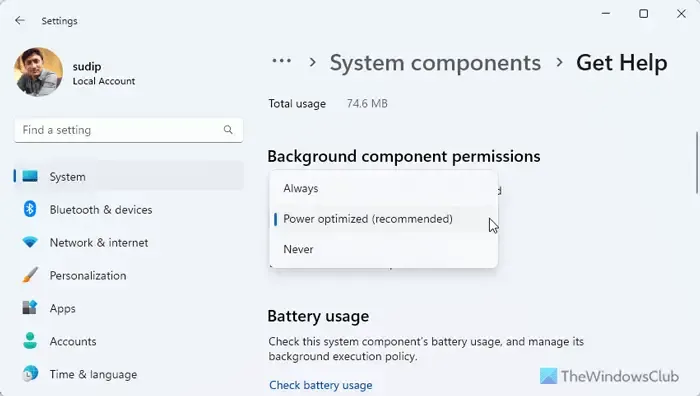
도움말 받기 앱의 백그라운드 구성 요소 권한을 수정하려면 다음 단계를 따르세요.
- Win+I를 눌러 Windows 설정 패널을 엽니다.
- 시스템 > 시스템 구성 요소를 선택합니다 .
- 도움말 앱을 찾아서 세 개의 점으로 구성된 아이콘을 클릭하고 고급 옵션을 선택하세요 .
- 백그라운드 구성 요소 권한 으로 이동합니다 .
- 드롭다운 메뉴를 확장하여 귀하의 요구 사항에 맞는 적절한 옵션을 선택하세요.
선택한 옵션이 도움이 되지 않으면 다른 옵션을 시도해 보세요.
4] 앱 복구
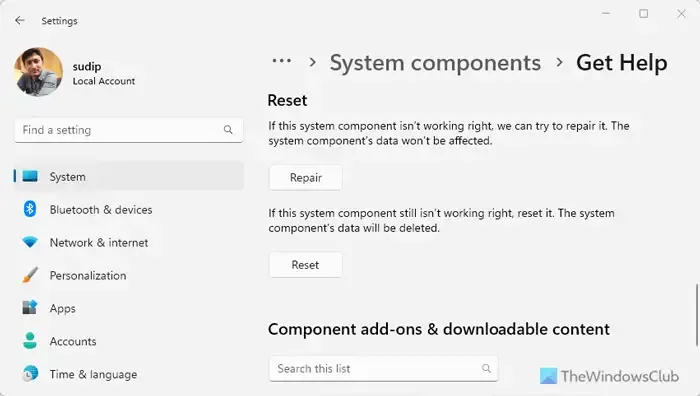
Get Help 앱이 맬웨어나 애드웨어로 인해 손상된 경우 Windows 설정을 통해 복구할 수 있습니다. 단계는 다음과 같습니다.
- 기기에서 Windows 설정을 엽니다.
- 시스템 > 시스템 구성 요소 로 이동합니다 .
- 도움말 받기 앱의 고급 옵션에 액세스하세요.
- 아래로 스크롤하여 복구 버튼을 찾아 클릭하세요.
프로세스가 완료될 때까지 잠시 기다린 후, 도움말 받기 앱을 다시 엽니다.
5] 도움말 앱 재설정
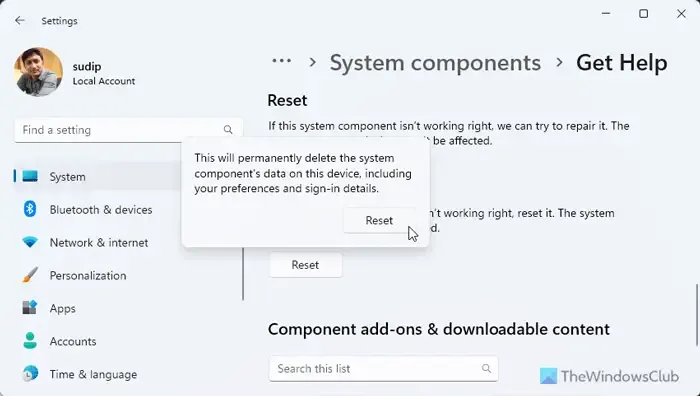
수리해도 문제가 해결되지 않으면 Get Help 앱을 재설정하는 것이 해결책일 수 있습니다. 관련된 데이터가 거의 없으므로 재설정해도 문제가 발생하지 않습니다. 다음 단계를 따르세요.
- Windows 설정 패널을 엽니다.
- 시스템 탭 에서 시스템 구성 요소를 선택합니다 .
- 도움말 받기 앱의 세 개 점으로 구성된 아이콘을 클릭하세요.
- 고급 옵션을 선택하세요 .
- 확인하려면 재설정 버튼을 두 번 클릭하세요 .
6] SFC 스캔 실행
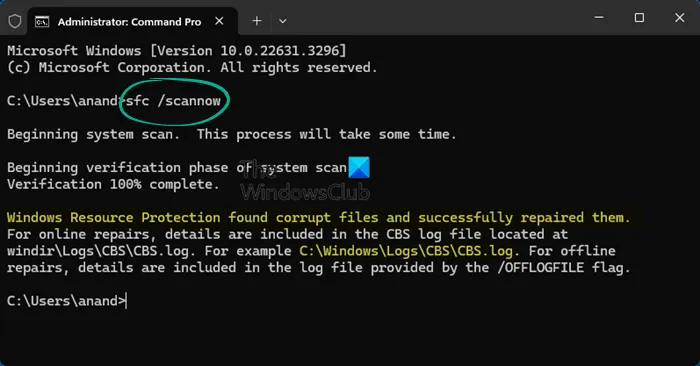
위의 해결책이 모두 효과가 없다면 시스템 파일 검사기(SFC)를 실행하면 도움이 될 수 있습니다. 이 문제는 시스템 파일 손상에서 비롯될 수 있습니다. SFC 검사를 수행하면 문제를 쉽게 해결할 수 있습니다.
이러한 솔루션이 Get Help 앱 문제를 해결하는 데 도움이 되기를 바랍니다.
도움말 앱이 작동하지 않는 이유는 무엇인가요?
Get Help 앱이 제대로 작동하지 않는 가장 흔한 이유는 인터넷 연결 문제 때문입니다. 인터넷 연결이 안정적인지 확인하는 것이 중요합니다. VPN이나 프록시를 사용하는 경우 이를 비활성화하여 문제가 해결되는지 확인하는 것을 고려하세요.
Windows에서 도움말을 보려면 어떻게 해야 하나요?
Windows 11에서 Get Help 앱을 실행하려면 작업 표시줄 검색 상자를 사용하기만 하면 됩니다. 검색 상자를 클릭하거나 Win+Q를 누르고 “get help”를 입력합니다. 그런 다음 관련 검색 결과를 선택하여 Get Help 앱을 즉시 열 수 있습니다.


답글 남기기